1、新建一篇wps文字。如下图:
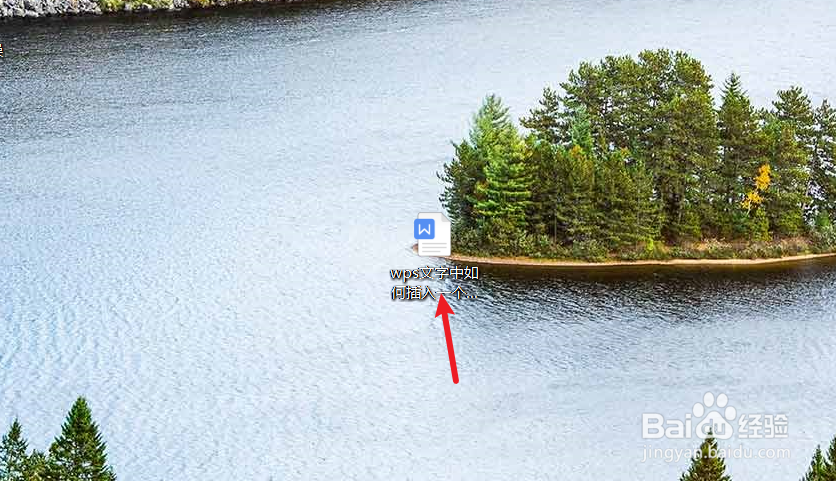
2、在wps文字中点击“插入”工具栏。如下图:
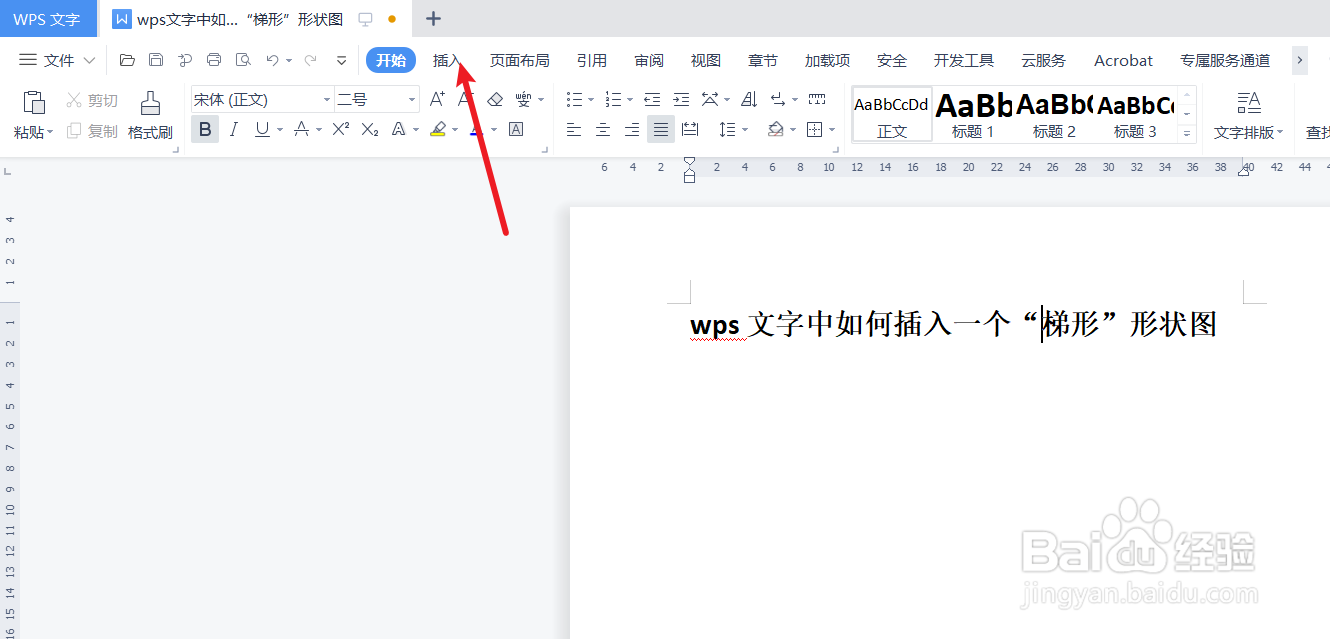
3、在wps文字插入工具栏中点击“形状”。如下图:

4、在wps文字“形状”中选择“梯形”图形。如下图:
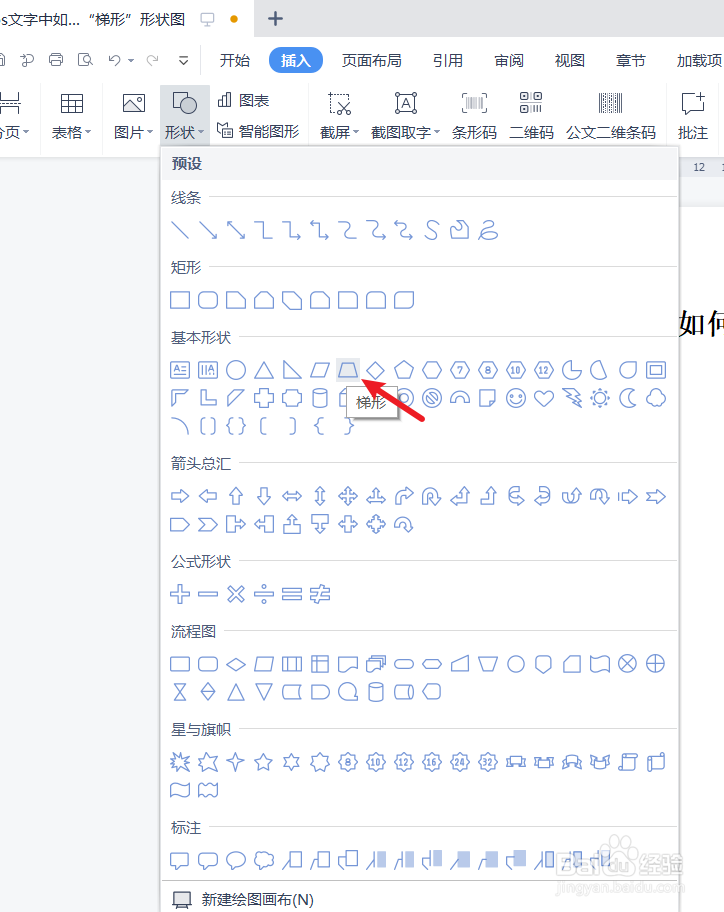
5、拖动鼠标在wps文字中绘制“梯形”形状图。如下图:

6、总结:wps文字中如何插入一个“梯形”形状图(1)新建一篇wps文字(2)在wps文字中点击“插入”工具栏(泌驾台佐3)在wps文字插入工具栏中点击“形状”(4)在wps文字“形状”中选择“梯形”图形(5)拖动鼠标在wps文字中绘制“梯形”形状图
时间:2024-10-12 01:31:55
1、新建一篇wps文字。如下图:
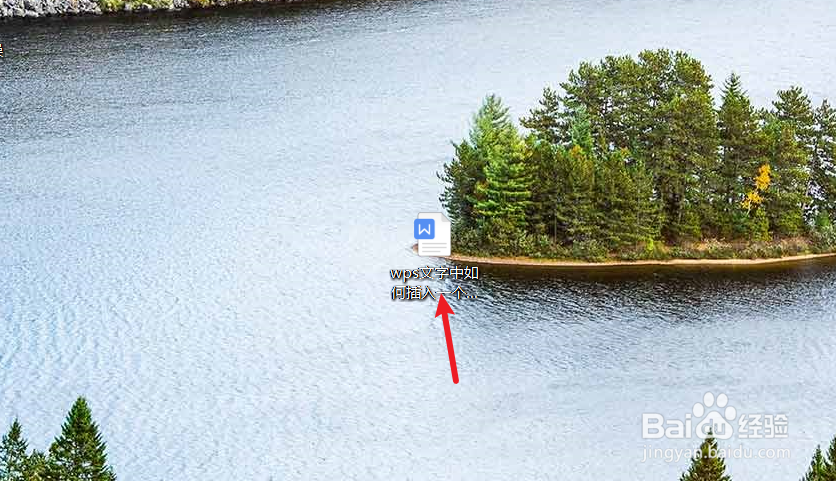
2、在wps文字中点击“插入”工具栏。如下图:
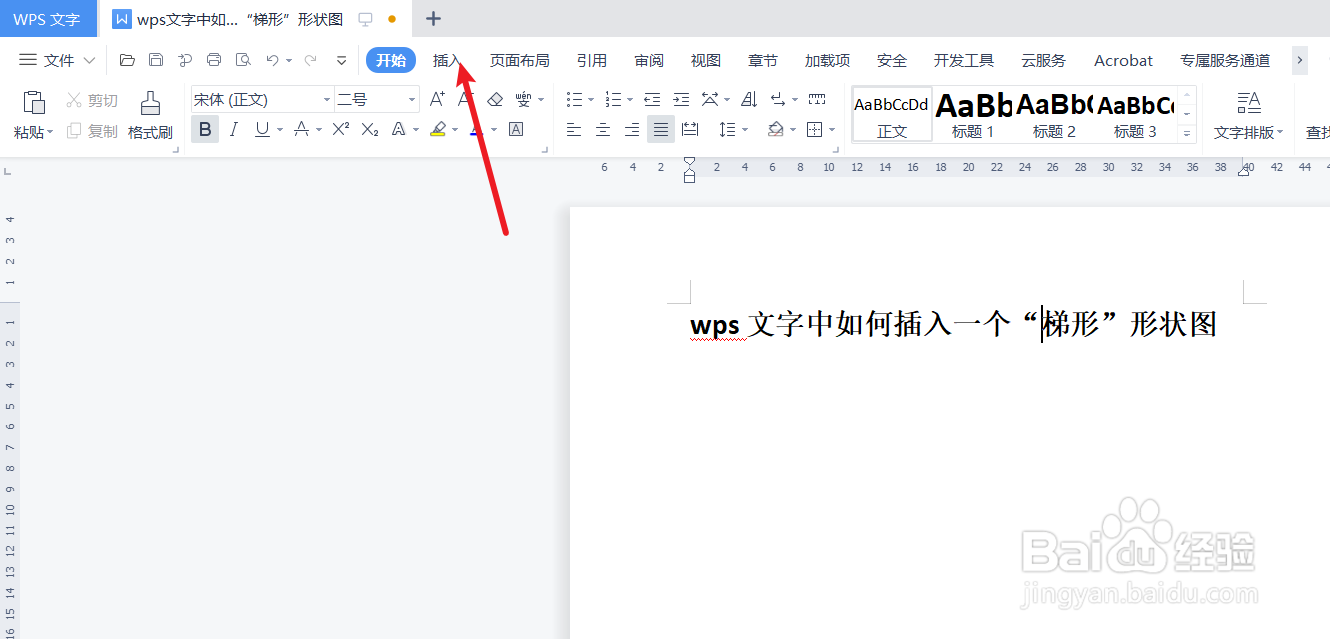
3、在wps文字插入工具栏中点击“形状”。如下图:

4、在wps文字“形状”中选择“梯形”图形。如下图:
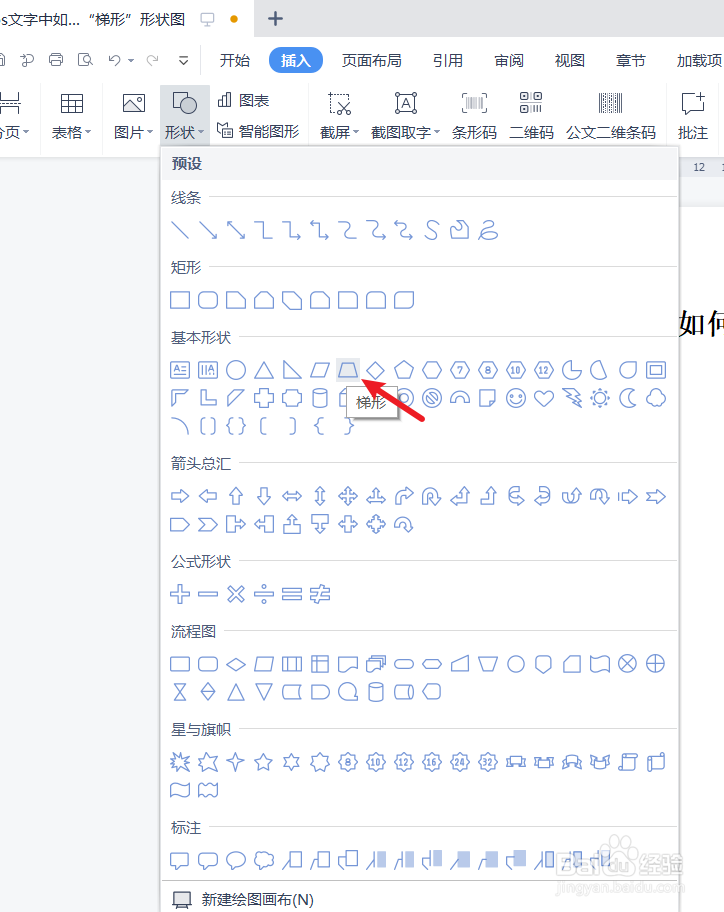
5、拖动鼠标在wps文字中绘制“梯形”形状图。如下图:

6、总结:wps文字中如何插入一个“梯形”形状图(1)新建一篇wps文字(2)在wps文字中点击“插入”工具栏(泌驾台佐3)在wps文字插入工具栏中点击“形状”(4)在wps文字“形状”中选择“梯形”图形(5)拖动鼠标在wps文字中绘制“梯形”形状图
